Per pastaruosius kelerius metus daugumoje kompiuterių buvo iš anksto įdiegta bent 4 GB atminties ir, jei norite naudoti tą pakeitimą, turėsite paleisti tinkamą „Windows“ versiją, jei turėsite atlikti tokį RAM kiekį. Pagal numatytuosius nustatymus nė viena „Windows“ versija negali naudoti daugiau nei maždaug 3 GB RAM, nebent tai yra 64 bitų operacinės sistemos leidimas. Yra trečiųjų šalių įsilaužimų, kurie priverstų 32 bitų „Windows“ versiją sunaudoti daugiau atminties, tačiau juos naudoti sudėtinga ir jie nėra visiškai patikimi.
Kiekvienoje 32 bitų ir 64 bitų „Windows“ versijose yra pliusų ir minusų taškai, 32 bitų programa geriau naudojama atmintyje, yra mažiau išranki dėl nepasirašytų tvarkyklių ir taip pat geriau suderinama su senesne ir tam tikros rūšies programine įranga, pavyzdžiui, kai kuriomis saugos programomis. 64 bitų „Windows“ gali naudoti visą jūsų kompiuterio įdiegtą atmintį, o tam tikros programos gali dar labiau padidinti savo greitį, naudodamos 64 bitų optimizavimą. Yra pagrįstų priežasčių, kodėl norite atnaujinti 32 bitų „Windows 7“ į 64 bitų, o taip pat atnaujinkite nuo 64 bitų iki 32 bitų, tai daugiausia susiję su tuo, kaip norite naudoti savo kompiuterį.
Konvertuoti iš vienos versijos į kitą nėra sunku, tačiau tai taip pat nėra taip paprasta, kaip iššokant „Windows“ DVD diske ir paspaudus mygtuką, nes turėsite iš naujo įdiegti visą savo programinę įrangą ir tt Prieš pradėdami ką nors, verta pasidaryti atsarginę visų svarbių duomenų atsarginę kopiją. . Paprastas būdas yra sukurti visą „Windows 7“ vaizdo atsarginę kopiją, kad galėtumėte ją atkurti, jei kas nors nutiktų netinkamai. Taip pat yra daugybė kokybiškų alternatyvų, tokių kaip „Macrium Reflect“. Taip pat „Windows“ lengvo perkėlimo įrankis gali atsarginius dokumentų, el. Laiškų, daugialypės terpės failų ir parankinių atsargines kopijas. Eikite į Pradėti> Visos programos> Priedai> Sistemos įrankiai, kad atidarytumėte „Windows Easy Transfer“ ir vykdydami instrukcijas sukurkite atsarginę kopiją.

Yra keletas dalykų, kuriuos turite žinoti apie „Windows“ versijų perjungimą iš 32 bitų į 64 bitų. Pirma, jūs negalite iš naujo įdiegti kitokio „Windows“ leidimo į tą, kurį šiuo metu įdiegėte. Pvz., Jei naudojate „Home Premium“, turite iš naujo įdiegti „Home Premium“. Iš naujo įdiegę į kitą aparatinę įrangą ar kitą kompiuterį, naudodamiesi šiuo vadovu, „Windows“ bus deaktyvuota ir turėsite iš naujo suaktyvinti rankiniu būdu iš savo COA lipduko. Taip pat įsitikinkite, kad jūsų aparatinėje įrangoje yra tinkamos tvarkyklės, ypač perkėlus į 64 bitų, nes gali būti tam tikrų 64 bitų tvarkykles, kurias reikia atsisiųsti.
Jei neturite „Windows 7“ DVD iš mažmenininko, turėsite atsisiųsti ir įrašyti savo reikmėms tinkamą leidimo ISO formatą arba pašalinti ISO failą ei.cfg, kurį jau turite sukurti universalųjį „Windows 7“ diegimo leidimą. diskas. Laimei, mes jau anksčiau aptarėme, kaip atsisiųsti „Windows 7“ ISO atvaizdus iš oficialaus šaltinio. Kai turėsite ISO, jis gali būti įrašytas į DVD arba įrašytas į USB atmintinę, kad būtų galima šiek tiek greičiau įdiegti. Patyrusiems vartotojams ir vieninteliam patogumui taip pat yra būdų, kaip sukurti „viskas viename“ 32 bitų ir 64 bitų diegimo diską.
Čia parodysime du skirtingus būdus, kaip iš naujo įdiegti „Windows 7“ sistemą. Pirmasis būdas veikia, jei einate nuo 64 bitų „Windows 7“ į 32 bitų, nes tai galima padaryti šiek tiek kitaip. Antrasis būdas pereiti nuo 32 bitų iki 64 bitų.
„Windows“ aktyvinimo duomenų atsarginių kopijų kūrimas
Prieš perkeldami į kitą architektūrą, atsarginę kopiją suaktyvinkite duomenis, kad jūsų sistemą būtų galima greitai suaktyvinti nereikia iš interneto, telefono ar produkto rakto iš jūsų COA lipduko. Yra du būdai, kaip tai padaryti:
1 metodas
Anksčiau aptarėme įrankį, pavadintą ABR (aktyvinimo atsarginis kopijavimas ir atkūrimas), galintį sukurti atsarginę kopiją ir atkurti aktyvavimo duomenis iš „Windows Vista“ ir „Windows 7“. Šis metodas gali būti naudojamas, jei ŽINote, kad „Windows“ iš anksto įdiegta iš OEM gamintojo ( kaip „Dell“, „HP Asus“) ir nebuvo įdiegtas rankiniu būdu.
1. Atsisiųskite „ABR Beta“ ir paleiskite „ABRbeta.exe“, failai bus išskleisti į naują ABR aplanką. Įsitikinkite, kad dabar arba atlikę 3 veiksmą nukopijavote ABR aplanką į USB atmintinę ar kitą skaidinį, kad jį būtų galima įdiegti iš naujo.
2. Paleiskite activation_backup.exe iš aplanko ABR ir jis sukurs du naujus failus, atsarginę kopiją-cert.xrm-ms ir atsarginės rakto.txt aplanke ABR. Norėdami uždaryti ABR, paspauskite Enter. Kuriamas atsarginis produkto raktas nėra tas pats, kuris raktas jūsų „Windows“ COA lipduke, ir yra normalus gamintojui.
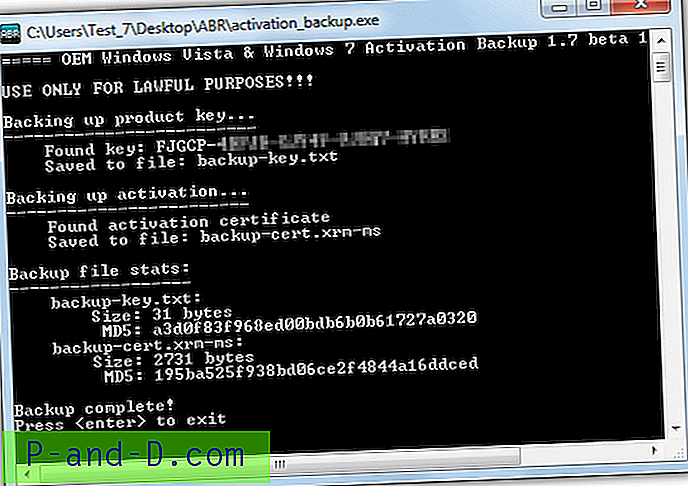
2 metodas
Šis antrasis suaktyvinimo suaktyvinimo būdas yra universalesnis, nes nesvarbu, ar turite iš anksto įdiegtą originalios įrangos gamintojo sistemą, aktyvavote internetu ar turėjote naudotis telefonu. Taip pat yra papildoma premija, kad „Office 2010/2013“ aktyvinimo duomenys taip pat gali būti kuriami. Įrankis yra tas, apie kurį jau kalbėjome anksčiau, ir jis vadinamas „Advanced Tokens Manager“.
1. Atsisiųskite „Advanced Tokens Manager“ ir ištraukite ZIP failą. Įsitikinkite, kad dabar arba atlikę 3 veiksmą nukopijuosite ištrauktą „Advanced Tokens Manager“ aplanką į USB atmintinę ar kitą standųjį diską, kad jis būtų pasiekiamas vėliau.
2. Paleiskite Advanced Tokens Manager.exe, spustelėkite Activation Backup, tada perskaitykite ir sutikite su įspėjimu.
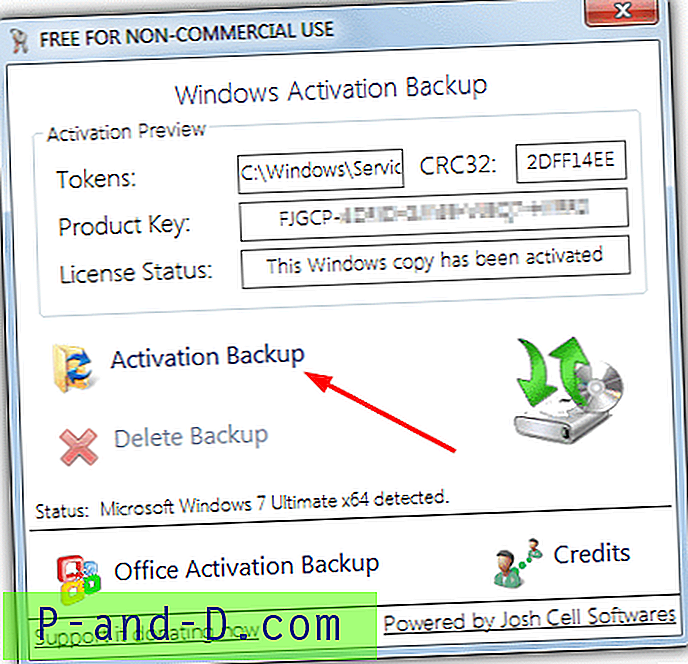
3. Langas turėtų parodyti, kad atsarginė kopija buvo sėkminga ir ją galima atkurti. Aplanke „Advanced Tokens Manager“, esančiame „Config.ini“ ir „ Tokens.Dat“, pakatalogyje bus sukurti du nauji failai.
Kitame puslapyje parodysime, kaip perjungti iš 64 bitų „Windows 7“ į 32 bitų, taip pat iš 32 bitų į 64 bitus.
1 2Toliau › Peržiūrėti visus



